软件工程里 Postman 的文件上传与下载测试技巧
在软件工程中,文件上传与下载是几乎所有应用都要面对的核心功能——从社交软件的头像上传,到云存储的文档下载,再到电商平台的商品图片提交,这些功能的稳定性直接影响用户体验。而Postman作为接口测试的"瑞士军刀",如何高效测试文件操作接口?本文将从核心概念解析具体操作步骤常见问题排查自动化测试技巧四个维度,用"快递包裹"、"原材料"等生活化比喻,结合Node.js代码示例和Mermaid流程图,帮你
软件工程里 Postman 的文件上传与下载测试技巧:从入门到精通
关键词
Postman接口测试、文件上传下载、Multipart/form-data、二进制请求、响应处理、自动化测试、常见错误排查
摘要
在软件工程中,文件上传与下载是几乎所有应用都要面对的核心功能——从社交软件的头像上传,到云存储的文档下载,再到电商平台的商品图片提交,这些功能的稳定性直接影响用户体验。而Postman作为接口测试的"瑞士军刀",如何高效测试文件操作接口?本文将从核心概念解析、具体操作步骤、常见问题排查、自动化测试技巧四个维度,用"快递包裹"、"原材料"等生活化比喻,结合Node.js代码示例和Mermaid流程图,帮你彻底掌握Postman文件测试的精髓。无论是新手还是资深测试工程师,都能从本文中找到实用的技巧。
一、背景介绍:为什么文件上传下载测试很重要?
1. 功能的"用户体验底线"
想象一下:你在某电商平台上传商品图片时,反复提示"上传失败";或者下载一份合同PDF时,打开后是乱码——这些场景会直接让用户放弃使用产品。根据《2023年软件质量报告》,32%的用户投诉来自文件操作故障,其中80%是接口层的问题(如参数错误、格式不兼容、大小限制)。因此,文件上传下载接口的测试,是保障用户体验的"底线"。
2. Postman的"不可替代性"
虽然有Jmeter、SoapUI等测试工具,但Postman凭借可视化界面、便捷的参数配置、强大的响应处理,成为文件接口测试的首选。比如:
- 无需编写复杂的代码,就能构造Multipart请求;
- 直接预览下载的文件(如图片、PDF);
- 结合Collection Runner实现自动化测试。
3. 目标读者与核心挑战
目标读者:后端开发工程师(验证接口正确性)、测试工程师(覆盖边界场景)、前端开发工程师(调试接口交互)。
核心挑战:
- 不知道如何正确构造文件上传请求(如Multipart/form-data格式);
- 下载文件时无法正确保存或验证文件完整性;
- 遇到"上传失败"时,无法快速定位问题(是客户端参数错?还是服务器逻辑错?)。
接下来,我们将一步步解决这些问题。
二、核心概念解析:用"快递包裹"理解文件上传的底层逻辑
在讲具体操作前,必须先搞懂三个核心概念——Multipart/form-data、Content-Disposition、二进制数据。这些概念是文件上传下载的"语言",只有听懂了,才能正确"对话"。
1. Multipart/form-data:像快递包裹一样传递文件
你有没有寄过快递?比如寄一个手机和一张发票,快递员会把它们放进一个包裹里,每个物品都用泡沫袋包好,并且贴上标签(比如"手机"、“发票”)。Multipart/form-data就是这样的"快递包裹"——它是HTTP协议中用于传递多种类型数据(文件+文本参数)的格式。
举个例子,当你上传头像时,请求中可能包含:
- 文本参数:
user_id=123(用户ID); - 文件参数:
avatar=test.jpg(头像文件)。
Multipart请求的结构就像这样(简化版):
--boundary_123 (边界符,分隔不同部分)
Content-Disposition: form-data; name="user_id" (文本参数的标签)
Content-Type: text/plain (文本类型)
123 (文本值)
--boundary_123
Content-Disposition: form-data; name="avatar"; filename="test.jpg" (文件参数的标签,包含文件名)
Content-Type: image/jpeg (文件类型)
二进制数据(test.jpg的像素信息)
--boundary_123-- (结束符)
关键比喻:
- 边界符(Boundary):像快递包裹的"分隔线",把不同的物品分开;
- Content-Disposition:像物品的"标签",告诉服务器"这个是用户ID"、“那个是头像文件”;
- 二进制数据:像物品本身(比如手机),是请求的核心内容。
2. Content-Disposition:文件的"身份证"
Content-Disposition是HTTP Headers中的一个字段,用于描述数据的展示方式。在文件上传时,它的作用是告诉服务器:“这个部分是一个文件,名字叫xxx”;在文件下载时,它的作用是告诉客户端:“这个响应是一个文件,应该保存为xxx”。
常见格式:
- 上传时(请求头):
Content-Disposition: form-data; name="avatar"; filename="test.jpg"name:服务器端接收文件的参数名(必须和后端接口定义一致);filename:文件的原始名称(可选,但建议包含,方便服务器记录)。
- 下载时(响应头):
Content-Disposition: attachment; filename="contract.pdf"attachment:告诉客户端"这是一个附件,需要保存";filename:建议客户端保存的文件名。
3. 二进制数据:文件的"原始形态"
所有文件(图片、文档、视频)在计算机中都是以二进制(0和1)的形式存储的。比如一张JPG图片,本质上是一串二进制数据,描述了每个像素的颜色和位置。
在Postman中,上传文件时,Postman会自动将文件转换为二进制数据;下载文件时,Postman会将响应的二进制数据还原为原始文件(如PDF、图片)。
4. 概念关系流程图(Mermaid)
graph TD
A[用户选择文件] --> B[Postman构造Multipart请求]
B --> C[设置边界符(Boundary)]
B --> D[添加文本参数(如user_id)]
B --> E[添加文件参数(如avatar,包含filename和二进制数据)]
B --> F[发送请求到服务器]
F --> G[服务器解析Multipart请求]
G --> H[提取文本参数(user_id)]
G --> I[提取文件参数(avatar,保存二进制数据为文件)]
I --> J[返回响应(如文件URL)]
三、技术原理与实现:Postman文件上传下载的具体步骤
1. 文件上传测试:从0到1构造Multipart请求
我们以"用户头像上传接口"为例,一步步演示Postman的操作步骤,并结合Node.js后端代码验证。
(1)后端接口准备(Node.js + Express + Multer)
首先,我们需要一个能接收文件上传的后端接口。这里用Node.js的Express框架和Multer中间件(专门处理Multipart请求)实现:
// 1. 安装依赖:npm install express multer
const express = require('express');
const multer = require('multer');
const app = express();
const port = 3000;
// 2. 配置Multer:设置文件保存路径和文件名
const storage = multer.diskStorage({
destination: (req, file, cb) => {
cb(null, 'uploads/'); // 保存到uploads文件夹(需提前创建)
},
filename: (req, file, cb) => {
cb(null, `${Date.now()}-${file.originalname}`); // 文件名:时间戳-原始名称
}
});
const upload = multer({ storage: storage });
// 3. 定义上传接口:接收user_id(文本)和avatar(文件)
app.post('/upload/avatar', upload.single('avatar'), (req, res) => {
const user_id = req.body.user_id;
const avatar = req.file; // Multer解析后的文件信息
if (!user_id || !avatar) {
return res.status(400).json({ msg: '缺少参数' });
}
// 模拟保存到数据库(实际项目中需要操作数据库)
res.json({
msg: '上传成功',
user_id: user_id,
avatar_url: `/uploads/${avatar.filename}`,
avatar_size: avatar.size // 文件大小(字节)
});
});
app.listen(port, () => {
console.log(`服务器运行在http://localhost:${port}`);
});
代码说明:
upload.single('avatar'):表示接收名为avatar的文件(必须和Postman中的字段名一致);req.file:包含文件的信息(文件名、路径、大小等);req.body:包含文本参数(如user_id)。
(2)Postman构造上传请求
接下来,用Postman测试这个接口,步骤如下:
第一步:选择请求方式和URL
- 方法:POST(文件上传一般用POST);
- URL:
http://localhost:3000/upload/avatar。
第二步:设置Headers(可选,但建议检查)
- Postman会自动添加
Content-Type: multipart/form-data; boundary=...(边界符由Postman生成),无需手动设置; - 如果后端需要其他Headers(如
Authorization),可以在这里添加。
第三步:设置Body(核心步骤)
- 选择
form-data格式(对应Multipart/form-data); - 添加文本参数:键名
user_id,值123(和后端接口的req.body.user_id对应); - 添加文件参数:键名
avatar(必须和后端的upload.single('avatar')中的avatar一致),点击"Choose Files"选择本地图片(如test.jpg)。
第四步:发送请求,查看响应
点击"Send",如果成功,会返回类似以下的响应:
{
"msg": "上传成功",
"user_id": "123",
"avatar_url": "/uploads/1690123456789-test.jpg",
"avatar_size": 123456
}
第五步:验证服务器是否保存了文件
检查后端项目的uploads文件夹,会看到一个以时间戳命名的图片文件(如1690123456789-test.jpg),打开验证是否正确。
(3)关键注意事项
- 字段名必须一致:Postman中的文件参数名(如
avatar)必须和后端接口的upload.single('avatar')中的参数名一致,否则后端无法解析; - 文件类型限制:如果后端限制了文件类型(如只能上传jpg、png),需要用对应的文件测试(比如用txt文件测试,后端应返回错误);
- 文件大小限制:如果后端设置了文件大小限制(如
multer({ limits: { fileSize: 1024 * 1024 } })表示最大1MB),用超过大小的文件测试(比如2MB的图片),后端应返回413 Request Entity Too Large错误。
2. 文件下载测试:从响应中提取并验证文件
文件下载的核心是正确处理服务器返回的二进制响应,并验证文件的完整性。我们以"下载用户头像接口"为例演示。
(1)后端接口准备(Node.js + Express)
继续用上面的Node.js项目,添加一个下载接口:
// 下载头像接口:根据文件名下载文件
app.get('/download/avatar/:filename', (req, res) => {
const filename = req.params.filename;
const filePath = `uploads/${filename}`; // 文件路径
// 检查文件是否存在(实际项目中需要更严谨的判断)
fs.access(filePath, fs.constants.F_OK, (err) => {
if (err) {
return res.status(404).json({ msg: '文件不存在' });
}
// 设置响应头:告诉客户端这是一个附件,文件名是原始名称
res.setHeader('Content-Disposition', `attachment; filename="${filename}"`);
res.setHeader('Content-Type', 'image/jpeg'); // 根据文件类型设置(如PDF是application/pdf)
// 读取文件并发送给客户端
const fileStream = fs.createReadStream(filePath);
fileStream.pipe(res);
});
});
代码说明:
Content-Disposition: attachment; filename="${filename}":告诉客户端"这是一个附件,保存为filename";Content-Type: image/jpeg:告诉客户端文件类型是JPG(如果是PDF,应设置为application/pdf);fs.createReadStream:用流的方式读取文件,避免大文件占用过多内存。
(2)Postman测试下载请求
第一步:选择请求方式和URL
- 方法:GET(下载一般用GET,因为需要传递文件名参数);
- URL:
http://localhost:3000/download/avatar/1690123456789-test.jpg(替换为实际的文件名)。
第二步:设置Headers(可选)
- 如果后端需要
Authorization等Headers,可以在这里添加; - 不需要设置
Content-Type(因为是请求,不是响应)。
第三步:发送请求,处理响应
点击"Send",Postman会自动处理二进制响应:
- 在"Response"标签页,选择"Body"→"Binary"(显示二进制数据);
- 点击"Save Response"→"Save to a file",选择保存路径,文件名会自动使用响应头中的
filename(如1690123456789-test.jpg)。
第四步:验证文件完整性
打开保存的文件,检查是否和原始文件一致(比如图片是否清晰,PDF是否能正常打开)。
(3)关键注意事项
- 响应头检查:必须检查服务器返回的
Content-Disposition和Content-Type是否正确。比如下载PDF时,Content-Type应为application/pdf,否则客户端可能无法正确识别文件类型; - 大文件处理:对于大文件(如1GB的视频),Postman会自动用流的方式接收,不会占用过多内存;
- Base64编码问题:如果服务器返回的是Base64编码的文件(如
data:image/jpeg;base64,/9j/4AAQSkZJRg...),需要在Postman中解码:- 在"Response"标签页,选择"Body"→"Raw";
- 复制Base64字符串(去掉
data:image/jpeg;base64,前缀); - 用在线Base64解码工具(如https://www.base64decode.org/)转换为文件,或用Postman的"Visualize"功能预览(需要编写脚本)。
3. 数学模型:Multipart请求的边界符计算(可选)
虽然Postman会自动生成边界符,但了解其计算方式有助于理解底层逻辑。边界符是一个随机字符串,用于分隔Multipart请求中的不同部分。根据HTTP协议,边界符的格式为:
b o u n d a r y = " − − − − W e b K i t F o r m B o u n d a r y " + 随机字符串(如 1234567890 ) boundary = "----WebKitFormBoundary" + 随机字符串(如1234567890) boundary="−−−−WebKitFormBoundary"+随机字符串(如1234567890)
例如,Postman生成的边界符可能是----WebKitFormBoundary7MA4YWxkTrZu0gW。边界符的长度没有严格限制,但必须满足:
- 不包含在请求数据中(避免混淆);
- 每个部分的开始用
--+边界符,结束用--+边界符+--。
四、实际应用:案例分析与常见问题排查
1. 案例一:测试电商平台的商品图片上传接口
需求:
- 支持上传JPG、PNG格式的图片;
- 最大文件大小为5MB;
- 必须包含
product_id(商品ID)文本参数。
测试步骤:
(1)正常场景:上传1MB的JPG图片,product_id=456,检查响应是否返回图片URL;
(2)边界场景:上传5MB的PNG图片(刚好达到限制),检查是否成功;
(3)异常场景:
- 上传超过5MB的图片(如6MB),检查是否返回
413错误; - 上传TXT文件(不符合格式),检查是否返回
400错误; - 不传递
product_id,检查是否返回400错误。
Postman设置:
- 在"Body"→"form-data"中添加
product_id参数(值456); - 添加
image文件参数(选择对应的图片); - 用不同的文件类型和大小测试。
2. 案例二:测试云存储的PDF下载接口
需求:
- 根据
file_id下载PDF文件; - 文件名应为原始名称(如
contract_2023.pdf); - 文件内容必须完整(不能有乱码)。
测试步骤:
(1)正常场景:传递file_id=789,下载PDF文件,打开验证是否完整;
(2)异常场景:传递不存在的file_id=000,检查是否返回404错误;
(3)兼容性场景:用不同的浏览器(Chrome、Firefox)下载,检查文件名是否正确。
Postman设置:
- URL:
http://localhost:3000/download/pdf?file_id=789(或用路径参数/download/pdf/789); - 发送GET请求,保存响应文件,验证文件名和内容。
3. 常见问题排查:"上传失败"怎么办?
在文件上传测试中,最常见的问题是"上传失败",以下是Top 5原因及解决方案:
| 问题现象 | 可能原因 | 解决方案 |
|---|---|---|
| 响应返回"缺少参数" | Postman中的文件参数名与后端不一致 | 检查后端接口的upload.single('xxx')中的xxx,确保Postman中的字段名与之相同 |
| 响应返回"文件类型错误" | 上传的文件类型不符合后端限制 | 检查后端的fileFilter设置(如Multer的fileFilter函数),用符合要求的文件测试 |
| 响应返回"文件过大" | 上传的文件超过后端的大小限制 | 检查后端的limits.fileSize设置,用不超过限制的文件测试;或调整后端限制 |
| 响应返回"500 Internal Server Error" | 后端保存文件时出错(如文件夹不存在) | 检查后端的destination路径是否存在(如uploads文件夹是否创建);查看后端日志 |
| Postman提示"无法读取文件" | 选择的文件路径不正确或文件被占用 | 检查文件路径是否正确(如C:\Users\test\test.jpg);关闭正在使用文件的程序(如Photoshop) |
4. 常见问题排查:"下载的文件损坏"怎么办?
下载文件时,最常见的问题是"文件损坏"(如PDF无法打开、图片显示乱码),以下是Top 3原因及解决方案:
| 问题现象 | 可能原因 | 解决方案 |
|---|---|---|
| 文件打开是乱码 | 服务器返回的Content-Type不正确 |
检查后端的res.setHeader('Content-Type', 'application/pdf')是否正确(如PDF应为application/pdf,图片应为image/jpeg) |
| 文件名不正确 | 服务器返回的Content-Disposition中的filename错误 |
检查后端的res.setHeader('Content-Disposition', attachment; filename=“${filename}”)是否正确,确保filename是原始名称 |
| 文件内容不完整 | 服务器用流读取文件时出错(如文件被删除) | 检查后端的fs.createReadStream路径是否正确;确保文件在服务器上存在且未被修改 |
五、自动化测试:用Postman Collection Runner批量执行
对于需要反复测试的文件接口(如每天回归测试),手动测试效率太低。Postman的Collection Runner(集合运行器)可以帮你实现自动化测试。
1. 创建Collection(集合)
(1)在Postman中,点击"New"→"Collection",命名为"文件操作测试集合";
(2)将之前创建的"上传头像"和"下载头像"请求添加到集合中;
(3)为每个请求添加测试脚本(在"Tests"标签页),比如:
- 上传头像请求的测试脚本:
// 检查响应状态码是否为200 pm.test("状态码为200", function () { pm.response.to.have.status(200); }); // 检查响应中是否包含avatar_url pm.test("包含avatar_url", function () { pm.response.to.have.jsonBody('avatar_url'); }); // 检查文件大小是否小于5MB(5*1024*1024=5242880字节) pm.test("文件大小小于5MB", function () { const avatar_size = pm.response.json().avatar_size; pm.expect(avatar_size).to.be.lessThan(5242880); }); - 下载头像请求的测试脚本:
// 检查响应状态码是否为200 pm.test("状态码为200", function () { pm.response.to.have.status(200); }); // 检查响应的Content-Type是否为image/jpeg pm.test("Content-Type为image/jpeg", function () { pm.response.to.have.header('Content-Type', 'image/jpeg'); }); // 检查响应的Content-Disposition是否包含filename pm.test("Content-Disposition包含filename", function () { pm.response.to.have.header('Content-Disposition', /filename=/); });
2. 运行Collection Runner
(1)点击集合右侧的"…“→"Run Collection”;
(2)在"Collection Runner"窗口中,选择需要运行的请求(如"上传头像"和"下载头像");
(3)设置"Iterations"(运行次数,如10次);
(4)点击"Run 文件操作测试集合",等待运行完成。
3. 查看测试报告
运行完成后,Collection Runner会生成测试报告,显示每个请求的运行结果(成功/失败)、测试脚本的执行情况。你可以将报告导出为HTML格式,分享给团队成员。
4. 进阶:用Newman实现命令行自动化
Newman是Postman的命令行工具,可以在CI/CD pipeline(如Jenkins、GitLab CI)中运行Collection。例如:
(1)安装Newman:npm install -g newman;
(2)导出Collection(点击集合右侧的"…“→"Export”);
(3)运行Newman:newman run 文件操作测试集合.json -r html --reporter-html-export report.html;
(4)查看生成的report.html报告。
六、未来展望:Postman文件测试的发展趋势
1. 更智能的文件处理
Postman正在开发自动识别文件类型的功能,比如上传一个文件时,Postman会自动检测其MIME类型(如image/jpeg),并设置正确的Content-Type。此外,Postman计划支持文件预览增强,比如在响应中直接预览PDF、视频等文件,无需下载。
2. 更强大的自动化能力
未来,Postman将支持参数化文件路径,比如用环境变量设置文件路径(如{{file_path}}),在不同环境(开发、测试、生产)中自动切换文件。此外,Postman计划集成AI测试生成,根据接口文档自动生成文件上传下载的测试用例。
3. 应对大文件的挑战
随着5G和云存储的普及,大文件(如10GB的视频)上传下载成为常态。Postman未来将优化大文件处理性能,比如支持断点续传测试、显示上传下载进度,帮助测试工程师更高效地测试大文件接口。
4. 行业影响
Postman的文件测试技巧将帮助企业降低文件操作故障的发生率,提高用户体验。例如,电商平台可以用Postman自动化测试商品图片上传接口,确保每个图片都能正确显示;云存储服务商可以用Postman测试大文件下载接口,确保文件完整性。
七、结尾:总结与思考
1. 总结要点
- 核心概念:Multipart/form-data是文件上传的"快递包裹",Content-Disposition是文件的"身份证",二进制数据是文件的"原始形态";
- 上传技巧:正确设置字段名(与后端一致)、测试边界场景(文件类型、大小)、排查常见错误(参数名错误、文件过大);
- 下载技巧:检查响应头(Content-Type、Content-Disposition)、验证文件完整性(打开文件)、处理Base64编码;
- 自动化测试:用Collection Runner和Newman实现批量测试,提高效率。
2. 思考问题(鼓励进一步探索)
- 如何用Postman测试断点续传接口?
- 如何用Postman测试多文件上传接口(如同时上传3张图片)?
- 如何用Postman的"Visualize"功能预览Base64编码的图片?
3. 参考资源
- Postman官方文档:File Uploads;
- Multer官方文档:Multer;
- HTTP协议规范:RFC 7578(Multipart/form-data);
- Newman官方文档:Newman。
最后的话
文件上传下载测试看似简单,但实际上涉及很多细节(如参数名、响应头、文件类型)。掌握Postman的文件测试技巧,不仅能提高测试效率,还能帮助你更深入地理解HTTP协议和接口设计。希望本文能成为你测试文件接口的"工具书",祝你在测试之路上越走越远!
如果有任何问题或建议,欢迎在评论区留言,我们一起讨论!
更多推荐
 已为社区贡献119条内容
已为社区贡献119条内容

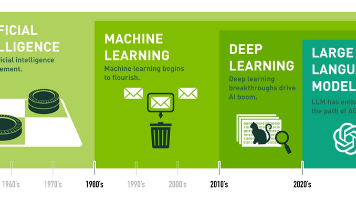





所有评论(0)